Win10怎么把浏览器放到桌面快捷方式?
时间:2017-04-06 来源:互联网 浏览量:
在Win10系统中该如何将浏览器的快捷方式添加到桌面上呢?在本文中系统粉小编教大家将浏览器放到桌面上的操作方法!
Win10把浏览器放到桌面快捷方式方法一:
1、打开开始菜单,找到浏览器,直接按住鼠标左键拖住将其拖到桌面上松开即可。

Win10把浏览器放到桌面快捷方式方法二:
1、在桌面上点击鼠标右键,点击【新建】-【快捷方式】;
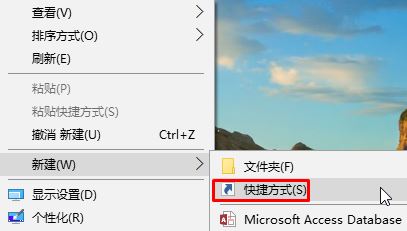
2、在位置栏中键入:%windir%\explorer.exe shell:::{4234d49b-0245-4df3-b780-3893943456e1} 然后点击【下一步】-【完成】;
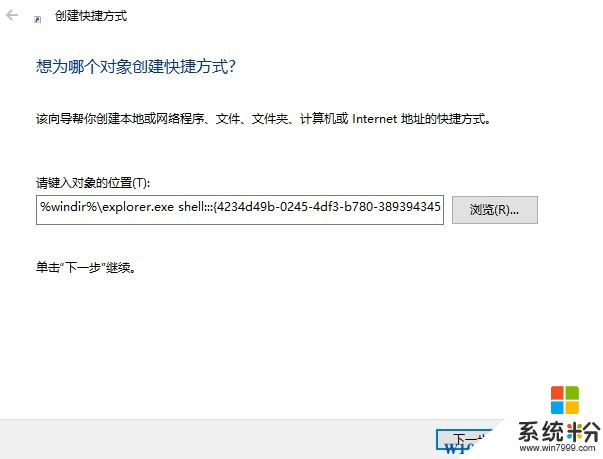
3、双击打开刚添加的快捷方式;

4、在浏览器图标上单击右键,选择【创建快捷方式】即可。
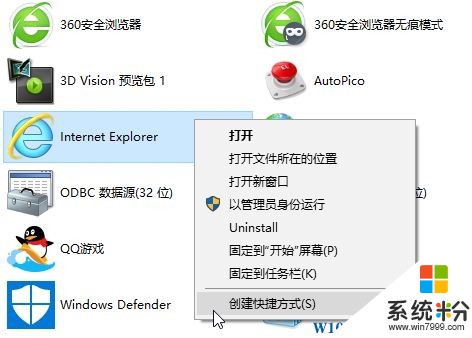
以上就是系统粉小编给大家分享的把浏览器放到桌面快捷方式。
Win10把浏览器放到桌面快捷方式方法一:
1、打开开始菜单,找到浏览器,直接按住鼠标左键拖住将其拖到桌面上松开即可。

Win10把浏览器放到桌面快捷方式方法二:
1、在桌面上点击鼠标右键,点击【新建】-【快捷方式】;
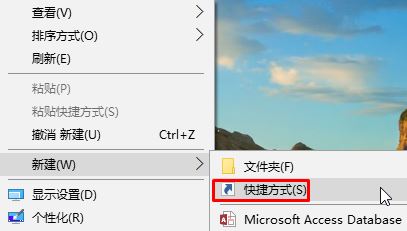
2、在位置栏中键入:%windir%\explorer.exe shell:::{4234d49b-0245-4df3-b780-3893943456e1} 然后点击【下一步】-【完成】;
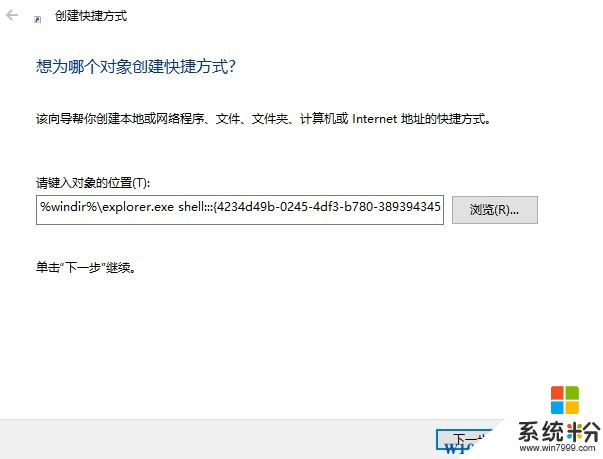
3、双击打开刚添加的快捷方式;

4、在浏览器图标上单击右键,选择【创建快捷方式】即可。
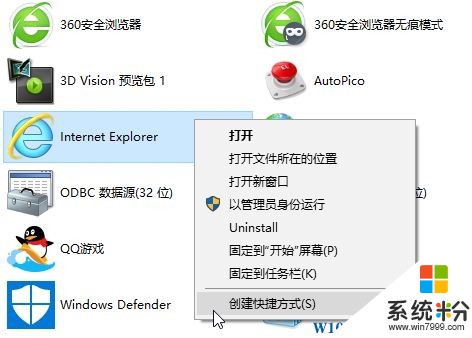
以上就是系统粉小编给大家分享的把浏览器放到桌面快捷方式。
我要分享:
相关教程
- ·win10如何将ie浏览器放到桌面 Win10怎样把IE浏览器放到桌面上
- ·ie浏览器怎么创建快捷方式到桌面 Win10桌面上如何放置IE图标
- ·Win10下载的应用怎么放到桌面?Win10商店应用添加桌面快捷方式的方法!
- ·Win10应用图标怎么放到桌面?Win10内置应用创建桌面快捷方式的方法
- ·win10添加桌面快捷方式 Win10如何在桌面上放置应用程序快捷方式
- ·word如何建立桌面快捷方式 如何将Word快捷方式添加到Win10桌面
- ·windows10儿童模式 Win10电脑的儿童模式设置步骤
- ·文件怎么设置默认打开方式 Win10文件默认打开方式设置方法
- ·笔记本菜单栏怎么设置在底部 怎样把Win10任务栏还原到底部
- ·电脑定时开关机在哪里取消 win10怎么取消定时关机
win10系统教程推荐
- 1 windows10儿童模式 Win10电脑的儿童模式设置步骤
- 2 电脑定时开关机在哪里取消 win10怎么取消定时关机
- 3 可以放在电脑桌面的备忘录 win10如何在桌面上放置备忘录
- 4怎么卸载cad2014 CAD2014清理工具(win10系统)
- 5电脑怎么设置网线连接网络 Win10笔记本电脑有线连接网络设置步骤
- 6电脑桌面无线网络图标不见了 win10 无线网络图标不见了怎么恢复
- 7怎么看到隐藏文件 Win10如何显示隐藏文件
- 8电脑桌面改到d盘,怎么改回c盘 Win10桌面路径修改后怎么恢复到C盘桌面
- 9windows过期不激活会怎么样 win10过期了还能更新吗
- 10windows10中文输入法用不了 Win10打字中文乱码怎么办
win10系统热门教程
- 1 win10虚拟网卡怎么打开 Window10虚拟网卡VMnet1的启动教程
- 2 Win10笔记本键盘失灵怎么办?原因分析及解决方法
- 3 win10怎么删除任务栏的地址栏?win10删除任务栏中地址栏的方法
- 4win10怎么将主分区改成逻辑分区【图文教程】
- 5电脑显示网络图标 win10怎么将网络连接图标添加到桌面
- 6Win10不返回桌面怎样直接启动桌面程序 Win10不返回桌面快速启动桌面应用程序的方法有哪些?
- 7Win10系统桌面不显示“网络”图标如何解决 Win10系统桌面不显示“网络”图标的解决方法
- 8win10定位为什么关不了,win10定位关闭方法
- 9Win10系统还原教程
- 10Win10玩LOL黑屏的完美解决方法+修复补丁
最新win10教程
- 1 windows10儿童模式 Win10电脑的儿童模式设置步骤
- 2 文件怎么设置默认打开方式 Win10文件默认打开方式设置方法
- 3 笔记本菜单栏怎么设置在底部 怎样把Win10任务栏还原到底部
- 4电脑定时开关机在哪里取消 win10怎么取消定时关机
- 5电脑修复dns Win10 DNS设置错误怎么修复
- 6电脑上隐藏的qq图标怎么出来 Win10任务栏qq图标消失怎么办
- 7win10系统在哪里看 win10系统如何查看电脑配置
- 8电脑输入法打出来的字是繁体字 Windows10输入法变成了繁体怎么转换为简体
- 9怎么打开电脑驱动器 WIN10电脑如何升级驱动程序
- 10笔记本电脑怎么看电池损耗 win10如何查看笔记本电池磨损情况
